TextArea'nın kullanımı, JavaFX GUI geliştirmesinde kritik bir bileşendir. Bu kılavuzda, TextArea'yı programınıza entegre etmenin etkili yollarını öğreneceksiniz. TextArea, kullanıcıların daha uzun metinler girmesine olanak tanır, bu da kullanıcı deneyimini önemli ölçüde iyileştirir. Hadi hemen başlayalım ve uygulama adımlarını gözden geçirelim.
En önemli bilgiler
- TextArea, JavaFX'te daha uzun metin girişleri için esnek bir yol sunar.
- Sütun ve satır sayısını ayarlayarak kullanıcı arayüzünü optimize edebilirsiniz.
- TextArea, satır sonu ve kullanım kolaylığını artıran bir kaydırma işlevini destekler.
Adım Adım Kılavuz
Adım 1: TextArea sınıfını içe aktarın
Öncelikle, TextArea sınıfını programınıza içe aktarmanız gerekmektedir. Bu, bu sınıfın işlevselliklerinden yararlanabilmek için gereklidir. Scene-Control kütüphanesini kullanmayı unutmayın.
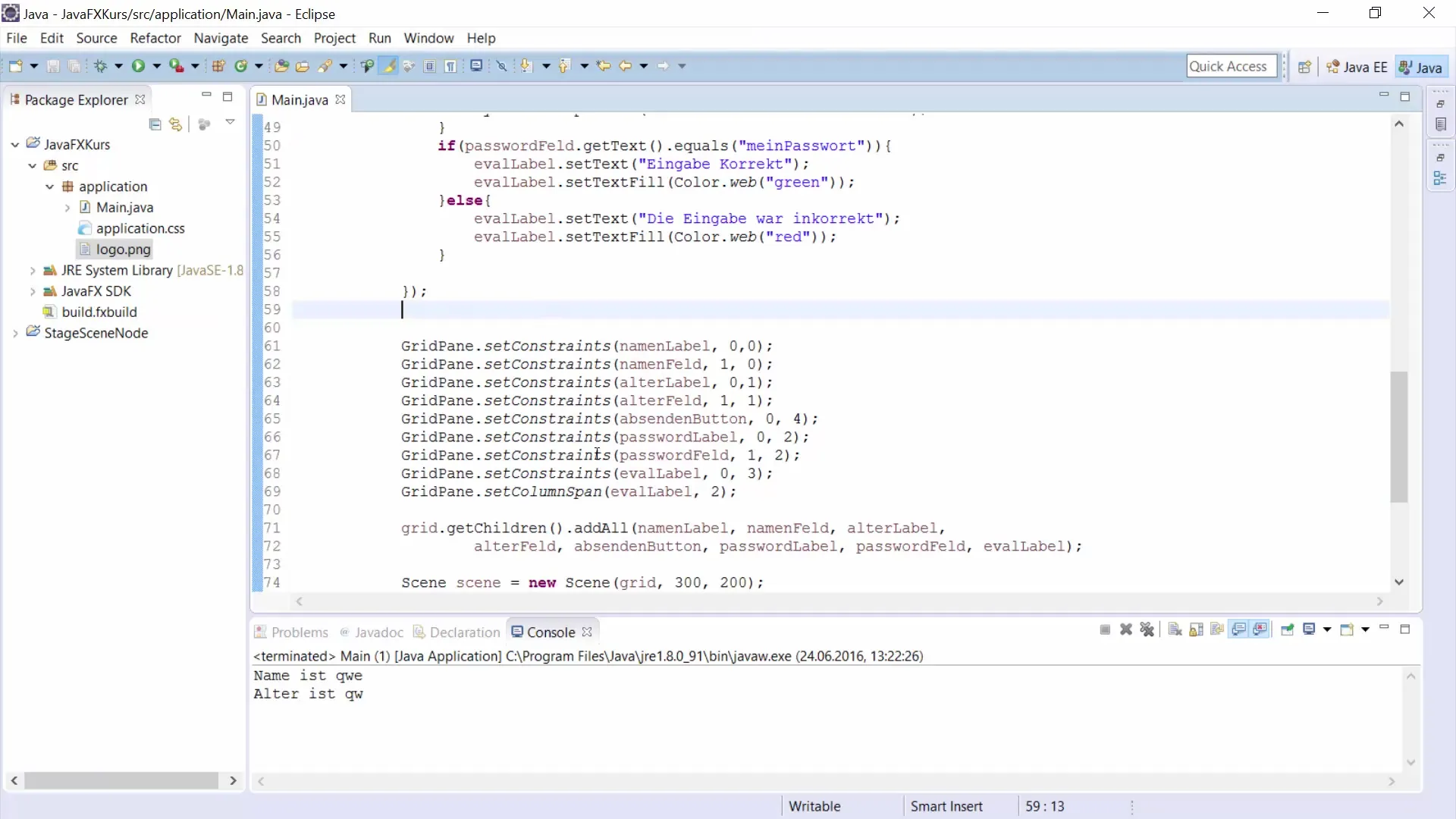
Adım 2: TextArea'yı tanımlayın
Artık programınız içinde TextArea'yı tanımlayın. TextArea'da görüntülenecek satır sayısını setPrefRowCount() yöntemi ile belirleyebilirsiniz. Örneğin: Eğer 12 satır görüntülenmesini istiyorsanız, uygun çağrıyı kullanın.
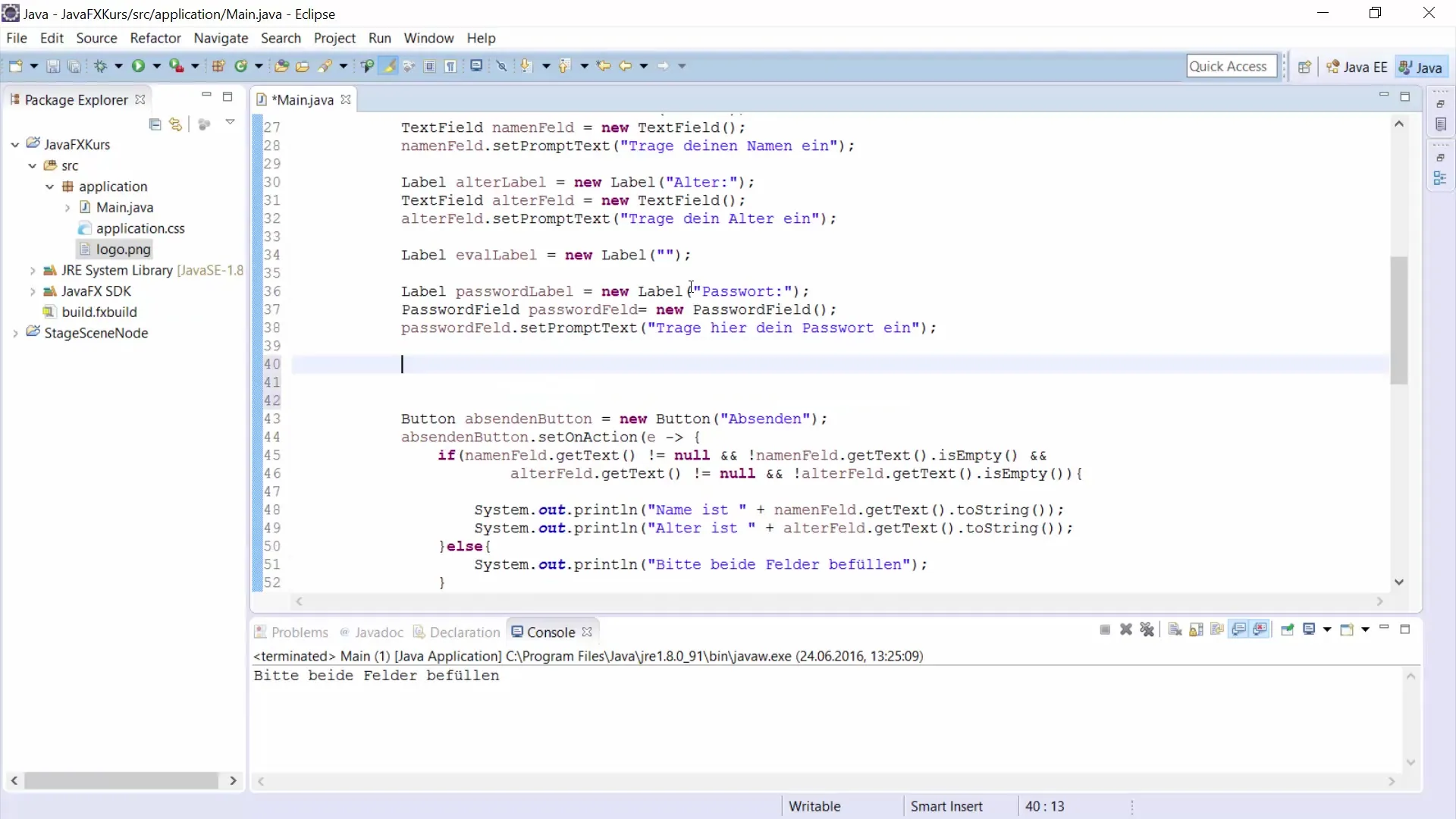
Adım 3: Sütun sayısını belirleyin
Ayrıca, TextArea'da yer alacak sütun sayısını tanımlamak da mümkündür. Bunun için setPrefColumnCount() yöntemini kullanabilirsiniz. Eğer TextArea'nın 120 sütunu olmasını istiyorsanız, uygun değer ile ayarlayın.
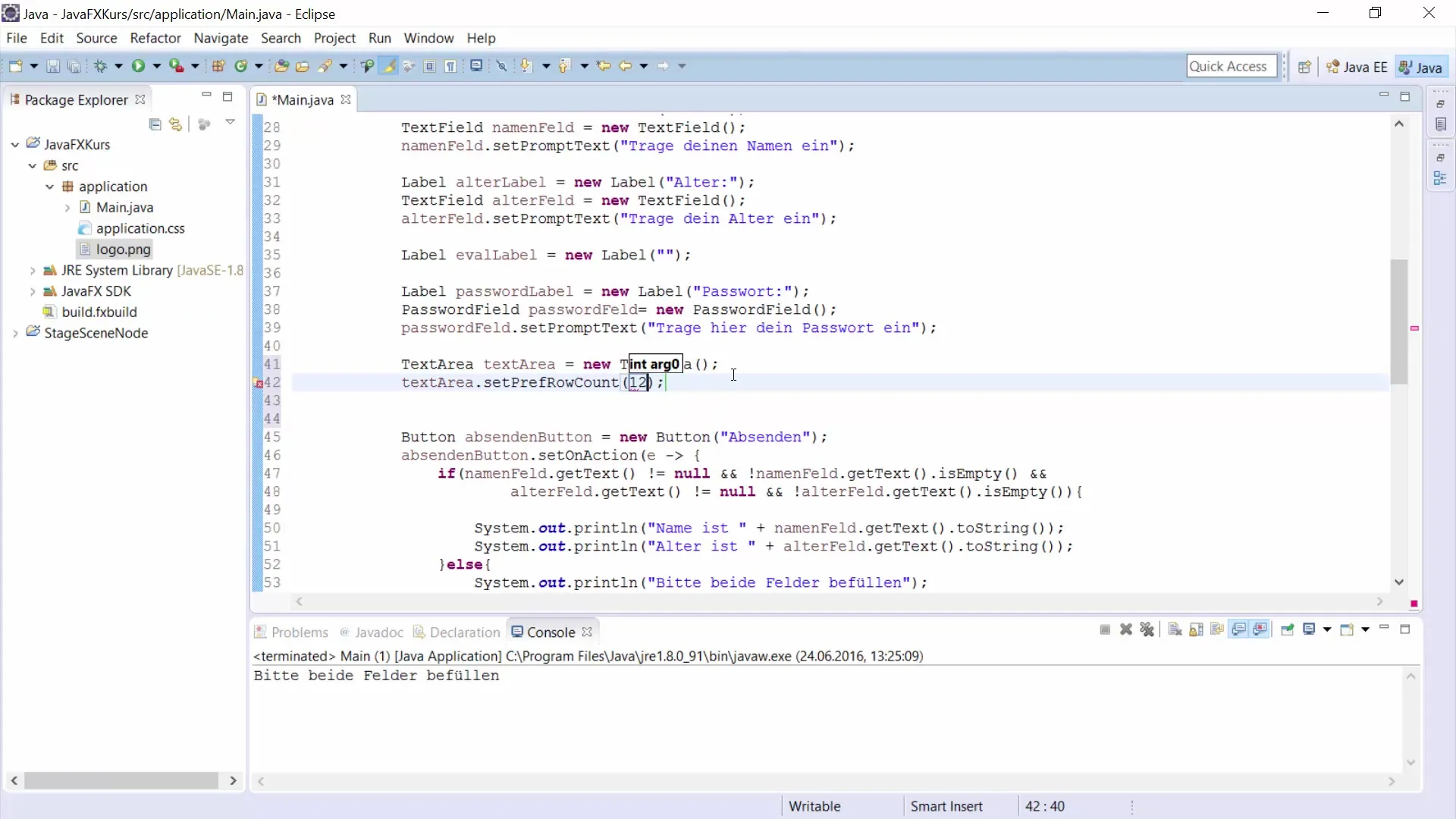
Adım 4: Metin kaydırmayı etkinleştirin
Daha uzun metinlerin TextArea dışında gösterilmediğinden emin olmak için metin kaydırmayı etkinleştirin. Bunu yapmak için setWrapText(true) yöntemini kullanın. Bu, kullanıcının girdiği metni rahatlıkla görebilmesi için özellikle önemlidir.
Adım 5: Başlangıç metnini ayarlayın
TextArea'ya hemen içerik eklemek için setText() yöntemini kullanabilirsiniz. Bu işlev, program başladığında görünen "Merhaba" gibi bir varsayılan metin gösterir.
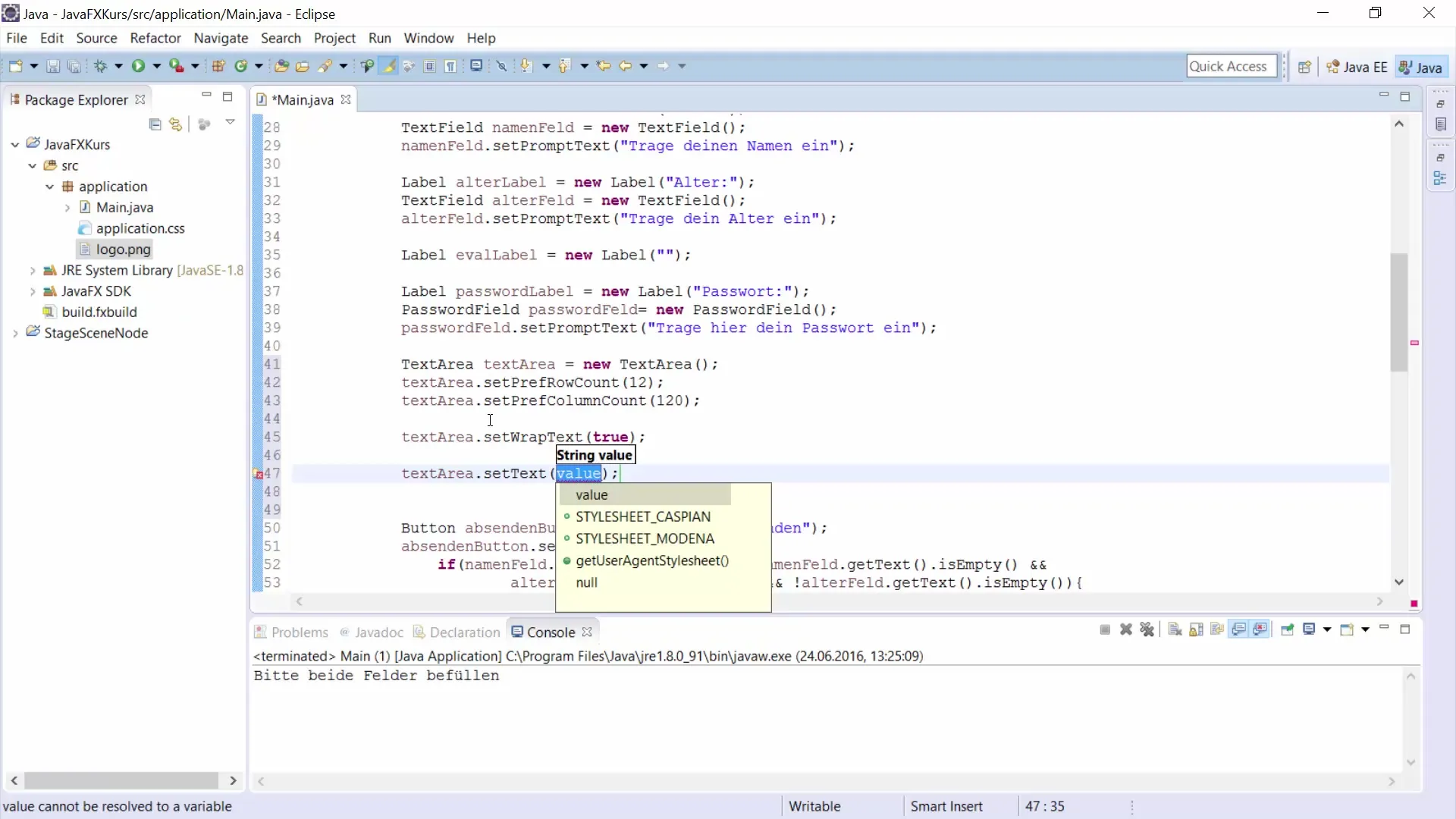
Adım 6: TextArea'yı arayüze ekleyin
Artık TextArea'yı kullanıcı arayüzüne eklemenin zamanı geldi. Bunun için örneğin bir GridPane kullanabilir ve TextArea'nın görünmesi gereken konumu belirleyebilirsiniz.
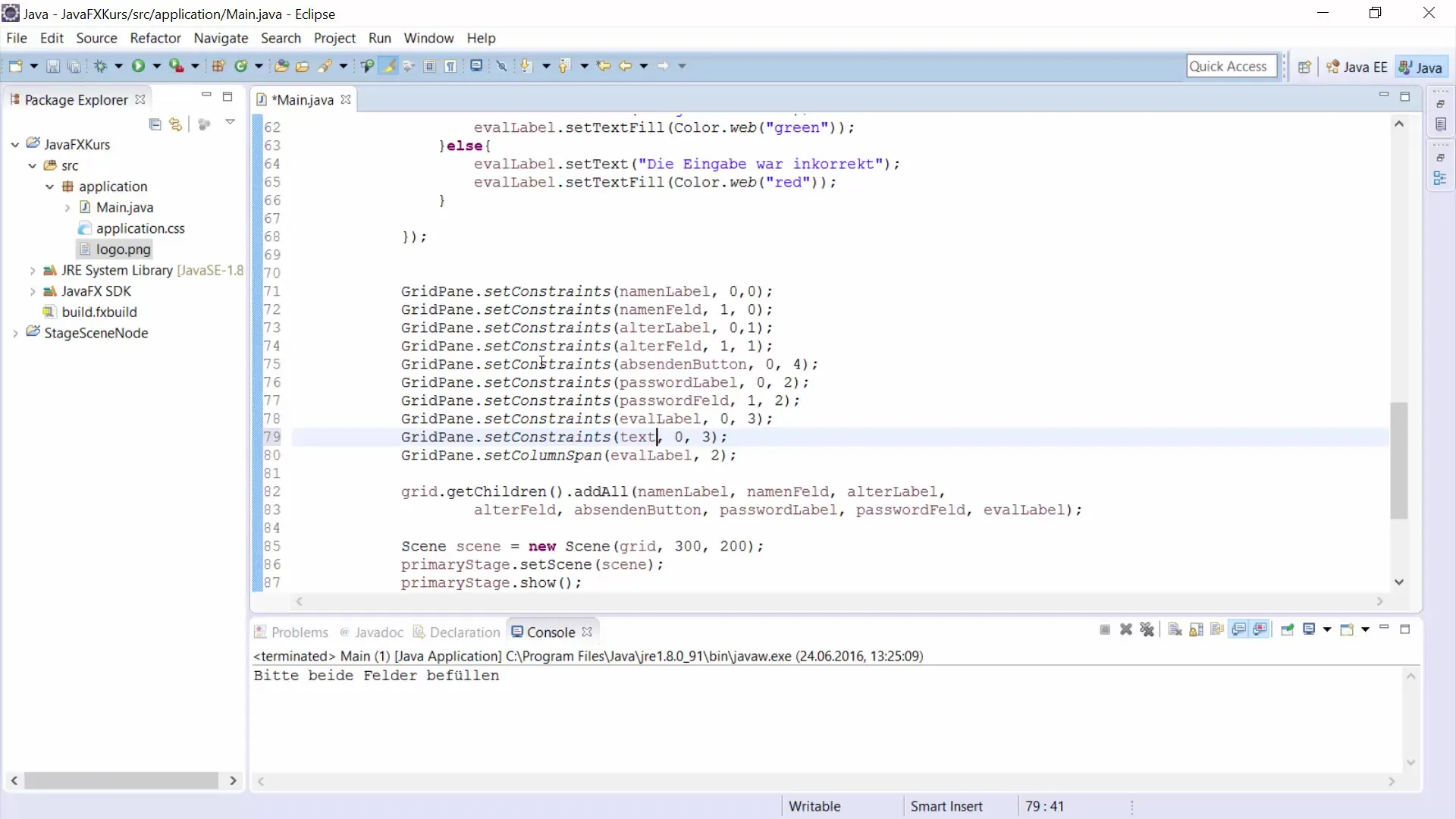
Adım 7: Düzeni ayarlama
TextArea'nın eklenmesi, diğer UI bileşenlerinin yerlerini değiştirebilir. Düzen değişikliklerini optimize etmek ve uyumlu bir genel görünüm elde etmek için columnSpan etkili bir şekilde kullandığınızdan emin olun.
Adım 8: TextArea ile etkileşim
TextArea'daki giriş olanaklarını deneyin. Farklı satırları \n yazarak ekleyebilir ve metnin hem uzun hem de kısa metinleri iyi bir şekilde işleyip işlemediğini kontrol edebilirsiniz.
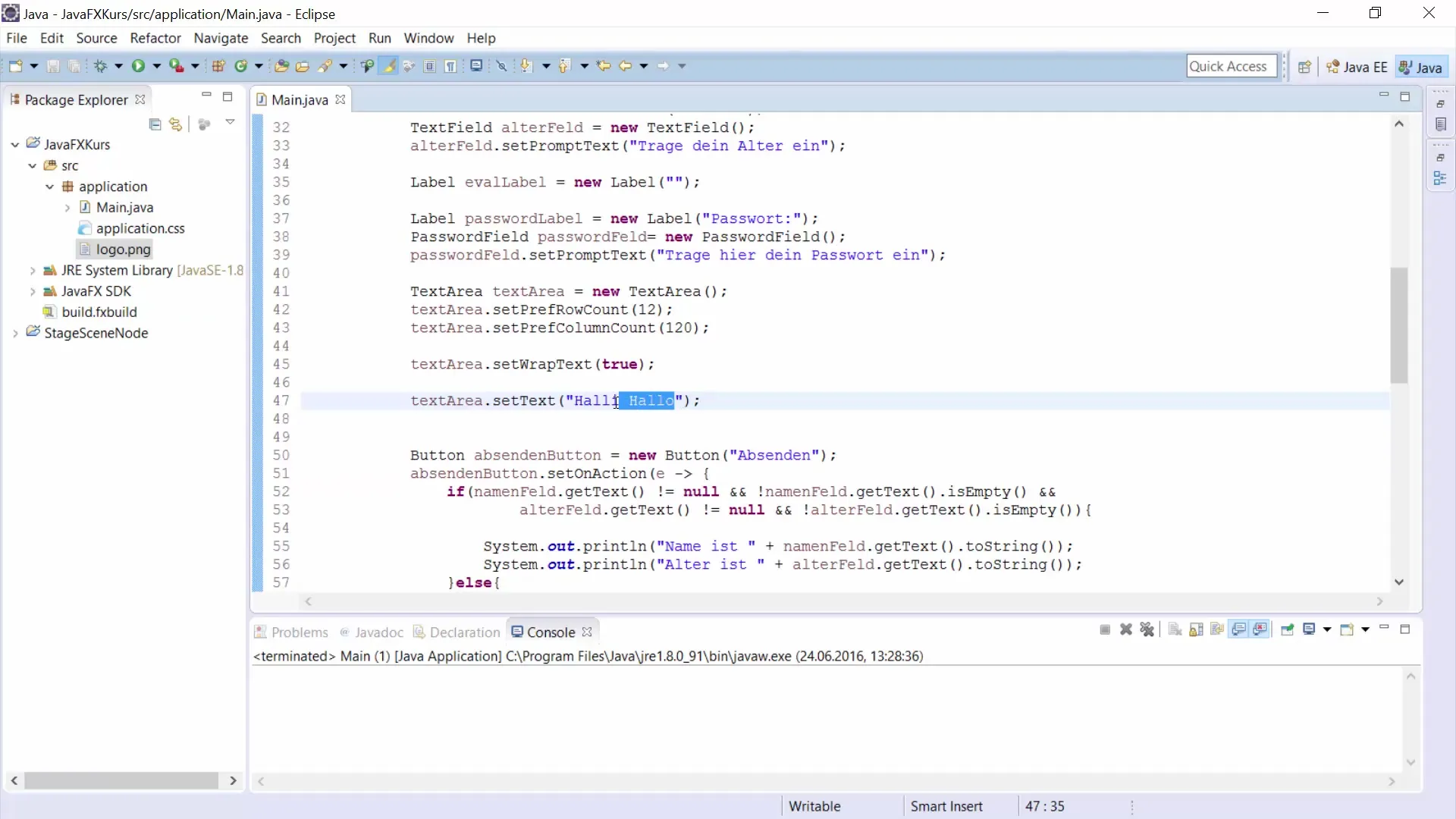
Adım 9: TextArea'nın boyutunu ayarlayın
TextArea'nın boyutunu tam olarak ayarlama imkanınız da vardır. setPrefWidth() ve setPrefHeight() gibi yöntemlerle TextArea'nın genişliğini ve yüksekliğini tanımlayarak, en iyi şekilde düzeninize uymasını sağlayabilirsiniz.

Adım 10: Değişikliklerin ön izlemesi
Artık programınızı çalıştırmalısınız, böylece TextArea'nın kullanıcı arayüzündeki görünümünü görebilir ve her şeyin istediğiniz gibi çalışıp çalışmadığını kontrol edebilirsiniz. Boyutun, girilen metnin ve bileşenlerin yerleşiminin beklentilerinize uygun olduğundan emin olun.
Özet – JavaFX'te etkili GUI geliştirmek için TextArea kullanın
Bu kılavuzda, JavaFX'te TextArea'nın nasıl uygulanacağını ve uyarlanacağını öğrenerek kullanıcı dostu bir arayüz oluşturmayı öğrendiniz. Çeşitli adımlar ve işlevler, TextArea'yı en iyi şekilde entegre etmenizi ve kullanıcı deneyimini geliştirmenizi sağlar.
Sıkça Sorulan Sorular
JavaFX'te TextArea nedir?TextArea, JavaFX'te daha uzun metinleri destekleyen daha büyük bir metin giriş alanıdır.
TextArea'daki satır sayısını nasıl belirleyebilirim?İstediğiniz satır sayısını belirlemek için setPrefRowCount(int rowCount) yöntemini kullanın.
TextArea'da metin kaydırmayı nasıl etkinleştiririm?Metin kaydırmayı etkinleştirmek için setWrapText(true) yöntemini kullanın.
Başlangıç metni için hangi yöntemi kullanmalıyım?TextArea'ya varsayılan bir metin atamak için setText(String text) yöntemini kullanabilirsiniz.
TextArea'yı arayüzüme nasıl eklerim?TextArea'yı istediğiniz konuma eklemek için GridPane gibi düzen yöneticilerini kullanın.


